Android ve iPhone'da Ana Ekrana Google Arama Çubuğu Nasıl Eklenir?
Çeşitli / / April 06, 2023
"Google arama çubuğum nerede?" Seni buraya getiren soru bu mu? Cevabınız evet ise, doğru yere geldiniz. Google arama çubuğunu yanlışlıkla sildiyseniz veya telefonunuzun ana ekranından kaybolduysa endişelenmeyin. Bu gönderi, Google arama çubuğunu Android veya iPhone'unuzun ana ekranına eklemenize yardımcı olacaktır.
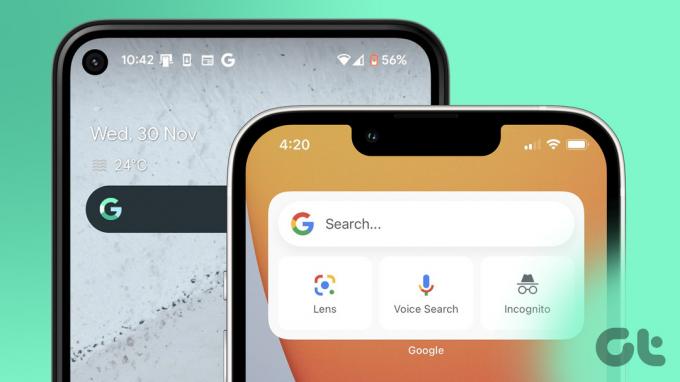
Google arama çubuğu temel olarak bir uygulama widget'ı bu hem Android hem de iPhone'da mevcuttur. Doğrudan ana ekranınızdan Google'da arama yapmak için kullanabilirsiniz. Hadi başlayalım.
Android'de Ana Ekrana Google Arama Çubuğu Nasıl Eklenir?
Aşama 1: Ekranın altında düğmeleri görene kadar telefonunuzun ana ekranında herhangi bir boş alana uzun basın.
Adım 2: Widget'lar üzerine dokunun.
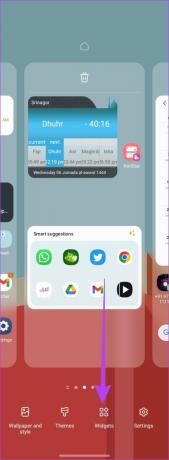
Aşama 3: Aşağı kaydırın ve Google bölümünü arayın. Genişletin. Burada Arama widget'ını bulacaksınız. Dokunup basılı tutun ve ana ekrana sürükleyin. Widget'ı ana ekranda eklemek istediğiniz yere koyun.

Adım 4: Widget'ın etrafında bir kutu göreceksiniz. Widget'ın boyutunu değiştirmek için kutuyu noktalardan biri boyunca sürükleyin. Ardından, Google arama çubuğu widget'ını yerleştirmek için ekranda herhangi bir yere dokunun.
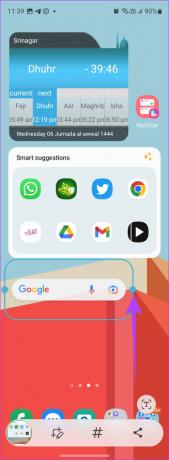

Ana ekrana da ekledikten sonra Google arama çubuğu widget'ının boyutunu düzenleyebilirsiniz. Bunun için widget'a uzun basın ve küçük dairelerden birini kullanarak yeniden boyutlandırın.
Uç: Google arama çubuğu widget'ındaki Kamera simgesine dokunun. Google Lens'i kullan.
Android'de, içindeki Google logosunun stilini değiştirmenin yanı sıra rengini, şeklini ve şeffaflığını değiştirerek Google arama çubuğunu özelleştirebilirsiniz.
Google arama çubuğu widget'ını özelleştirmek için şu adımları izleyin:
Aşama 1: Telefonunuzda Google uygulamasını açın.
Adım 2: Üst kısımdaki profil resmi simgesine dokunun ve menüden Ayarlar'ı seçin.


Aşama 3: Arama widget'ına gidin. Artık, mevcut kaydırıcıyı kullanarak pencere öğesinde Google Doodles'ı etkinleştirebilir veya devre dışı bırakabilirsiniz.
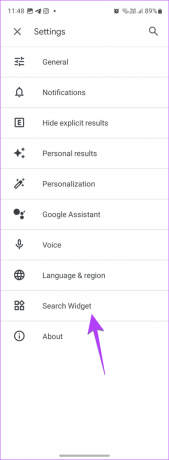
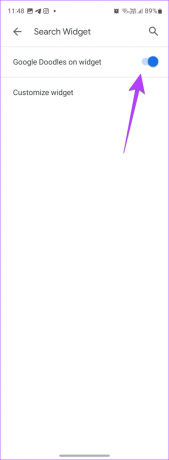
Adım 4: Widget'ı daha da özelleştirmek için Widget'ı özelleştir üzerine dokunun. Widget'ınızın rengini, şeffaflığını ve logo stilini özelleştirmek için alttaki özelleştirme düğmelerini kullanın. İşiniz bittiğinde, üstteki Kaydet düğmesine dokunun.

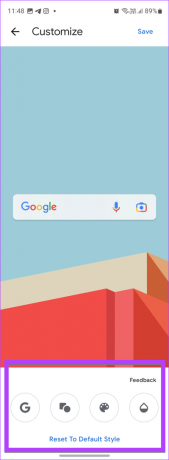
Uç: Google arama çubuğunun orijinal stiline geri dönmek için Varsayılan stile sıfırla üzerine dokunun.
Google Arama Çubuğunu iPhone'da Ana Ekrana Nasıl Eklersiniz?
Google arama çubuğu, iPhone'da bir widget olarak da mevcuttur. Bu nedenle, Google arama çubuğu widget'ını aşağıdaki adımlarda gösterildiği gibi ana ekranınıza eklemelisiniz. Ancak, iPhone widget'larının yalnızca iOS 14 ve sonraki sürümlerde mevcut olduğunu lütfen unutmayın.
Aşama 1: Google arama çubuğunu iPhone'unuzun ana ekranına getirmek için önce Google uygulamasını iPhone'unuza yüklemeniz gerekir.
Google uygulamasını indirin
Adım 2: Google uygulamasını yükledikten sonra, arama çubuğu widget'ını eklemeden önce en az bir kez açın.
Aşama 3: iPhone'unuzun ana ekranına gidin ve simgeler sallanmaya başlayana kadar herhangi bir yere uzun basın.
Adım 4: Üst kısımdaki + (Ekle) simgesine dokunun.
Adım 5: Aşağı kaydırın ve genişletmek için Google bölümüne dokunun.

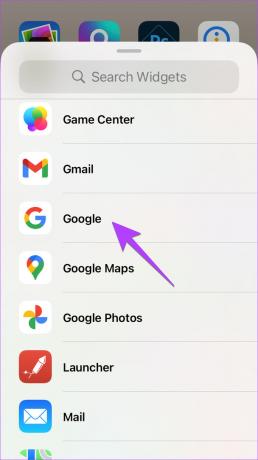
Adım 6: Burada iki arama çubuğu widget'ı bulacaksınız. İlki, yalnızca arama çubuğunu gösteren daha küçük bir pencere öğesidir. İkinci widget'a erişmek için sola kaydırın. İkinci Google arama çubuğu, Google arama, sesli arama, Google Lensve Gizli modu açma yeteneği.

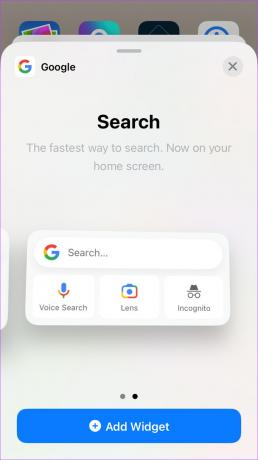
Adım 7: Ana ekranınıza eklemek için istediğiniz Google arama çubuğu widget'ının altındaki Widget ekle düğmesine dokunun. Veya tercih edilen widget'a uzun basın ve onu ana ekranınıza sürükleyin.
Tebrikler! Google arama çubuğunu iPhone'unuzun ana ekranına başarıyla eklediniz.

Uç: Yapabilirsiniz Google arama çubuğu widget'ını ekleyin iPhone'unuzun Bugün görünümüne de. Bugün görünümünü açın, herhangi bir yere uzun basın ve ardından üst kısımdaki (+) simgesine dokunun. Google bölümüne gidin ve tercih edilen arama çubuğu widget'ını seçin. Bugün görünümüne eklemek için Widget ekle üzerine dokunun.
iPhone'da Google arama çubuğu widget'ının temasını değiştirebilir ve aşağıdaki adımlarda gösterildiği gibi dinamik içerik seçeneğini etkinleştirebilirsiniz:
Aşama 1: iPhone'unuzda Google uygulamasını başlatın ve üstteki profil resmine dokunun.

Adım 2: Ayarlar'a ve ardından Widget'lar'a gidin.
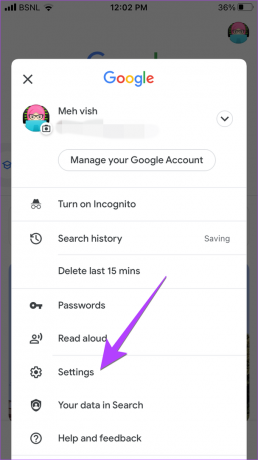

Aşama 3: Google widget'ında popüler aramaları, yerel hava durumunu, hisse senedi bilgilerini ve benzer içerikleri görmek istiyorsanız Dinamik widget'ın yanındaki anahtarı etkinleştirin.
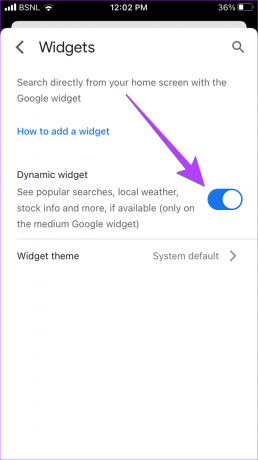
Adım 4: Widget temasına dokunun ve üzerine dokunarak tercih ettiğiniz temayı seçin.


Ana Ekrandaki Google Arama Çubuğu Hakkında SSS
Google arama çubuğunu dock'a, yani iPhone'unuzun ekranının altına ekleyemezsiniz. Android söz konusu olduğunda, Pixel başlatıcı gibi bazı hazır başlatıcıların yalnızca alt kısmında Google arama çubuğu bulunur. Gibi üçüncü taraf başlatıcı uygulamalarını da kullanabilirsiniz. Nova Ve çim sandalye başlatıcı.
Android veya iPhone'unuzda Google arama çubuğu widget'ına uzun basın ve ekranın üst kısmına sürükleyin. Lütfen bu özelliğin Pixel başlatıcıda bulunmayabileceğini unutmayın.
Arama widget'ına uzun basın ve Kaldır düğmesine dokunun. Kaldır düğmesini görmüyorsanız, Kaldır düğmesini görene kadar widget'ı ekranın üstüne veya altına sürükleyin. Widget'ı Kaldır düğmesinde bırakın. Arama çubuğu widget'ını kaldırmak, Google uygulamasını kaldırmaz veya verilerinizin hiçbirini silmez.
Öncelikle, Android veya iPhone'unuzda Google uygulamasının yüklü olduğundan emin olun. Ayrıca, Android telefonunuzda etkin olup olmadığını kontrol edin. Bunun için Ayarlar > Uygulamalar > Google'a gidin. Etkinleştir düğmesini görürseniz üzerine dokunun. Google uygulamasını telefonunuza yeniden yüklemeyi de denemelisiniz.
Alternatif olarak, Google arama çubuğunu hâlâ bulamıyor veya ana ekrana ekleyemiyorsanız, aramanız yeterlidir. Google aramaya erişmek için telefonunuzun widget bölümündeki Chrome arama çubuğunu ana ekrana getirin hızlıca. Diğer yöntemlere göz atın arama çubuğu widget'ını geri yükle Android ana ekranında.
Widget'ları Düzelt
Google arama çubuğunu Android ve iPhone'da ana ekrana bu şekilde ekleyebilirsiniz. Widget'lar telefonunuzda güncellenmiyorsa nasıl yapılacağını öğrenin Android'de düzgün çalışmayan widget'ları düzeltin veya iPhone. Gitmeden önce diğer Kullanışlı widget'lara sahip iPhone uygulamaları.
Son güncelleme 30 Kasım 2022
Yukarıdaki makale, Guiding Tech'i desteklemeye yardımcı olan bağlı kuruluş bağlantıları içerebilir. Ancak, editoryal bütünlüğümüzü etkilemez. İçerik tarafsız ve özgün kalır.
Tarafından yazılmıştır
Mehviş
Mehvish, derece olarak bir bilgisayar mühendisidir. Android'e ve gadget'lara olan sevgisi, Keşmir için ilk Android uygulamasını geliştirmesine neden oldu. Dial Kashmir olarak bilinen Hindistan Cumhurbaşkanı'nın prestijli Nari Shakti ödülünü aynı şekilde kazandı. Uzun yıllardır teknoloji hakkında yazıyor ve en sevdiği sektörler arasında nasıl yapılır kılavuzları, açıklayıcılar, Android, iOS/ıpados, Windows ve web uygulamaları için ipuçları ve püf noktaları yer alıyor.



